meestal is het eerste wachtwoord dat mensen wijzigen om de beveiliging te verbeteren hun e-mailwachtwoord. Voor de meerderheid is dit het belangrijkste wachtwoord omdat uw e-mail is toegewezen aan al uw Andere digitale platforms. Facebook, Instagram, Bankieren, Onderwijsplatforms en nog veel meer zijn allemaal gemaakt met dezelfde e-mail. Leer hoe u uw Gmail-wachtwoord kunt wijzigen of zelfs een vergeten wachtwoord kunt herstellen.
wachtwoord van Gmail wijzigen
- Gmail openen in uw webbrowser
- Meld u aan bij het account waarvan u het wachtwoord van
- wilt wijzigen in de rechterbovenhoek selecteert u het tandwielpictogram (zie hieronder))
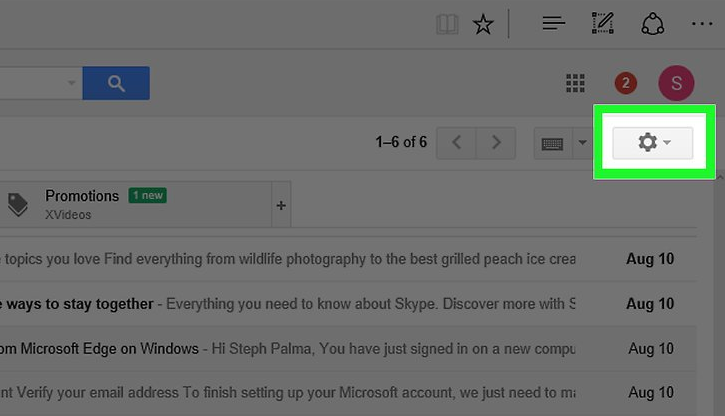
- klik in het vervolgkeuzemenu op ‘Instellingen’
- selecteer ‘Accounts en importeren’ tab, bovenaan de pagina
- naast ‘accountinstellingen wijzigen’, Kies ‘wachtwoord wijzigen’
- u wordt gevraagd uw huidige wachtwoord in te voeren voordat u uw nieuwe wachtwoord aanmaakt
- zorg ervoor dat u een sterk wachtwoord maakt (voor tips over het maken van een sterk wachtwoord, klik hier)
- Na het invoeren van het wachtwoord tweemaal in, klik op ‘Wachtwoord Wijzigen’
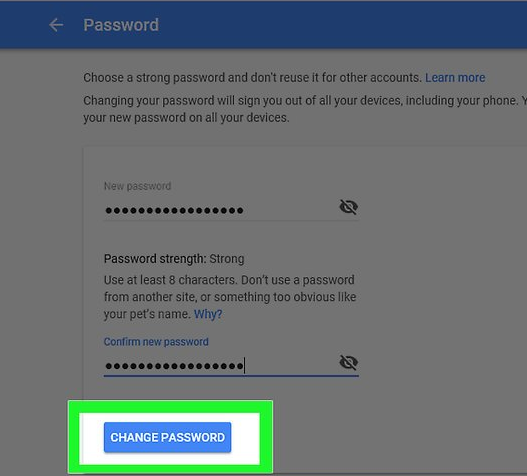
- Uw Gmail/Google-account worden automatisch afgemeld in alle apparaten en bij het ondertekenen van terug in de, het nieuwe wachtwoord gebruiken
Reset Wachtwoord Vergeten
- Op uw smartphone of webbrowser, ga naar de Google Account pagina support (Ondersteuning)
- Voer de account-e-mailen u uw wachtwoord vergeten bent, voor
- Onder het vak wachtwoord, selecteer ‘is, Probeert u een andere vraag’
- Dit tabblad fietst door verschillende methoden om te controleren of uw identiteit. U moet ten minste één van deze methoden gebruiken om uw Gmail-wachtwoord opnieuw in te stellen:
- een prompt herleven op een smartphone die is verbonden met uw Gmail-account
- een herstelmail ontvangen die naar uw herstelmail is verzonden
- de datum (maand/jaar) invoeren waarop dit account is aangemaakt
- een nieuw e-mailadres opgeven om een verificatiecode te ontvangen. Google moet nog steeds uw identiteit verifiëren als u ervoor kiest om deze methode te gebruiken. Deze instructie zal worden gegeven op het nieuwe e-mailadres.
- zodra de identiteit is geverifieerd en u de stappen hebt doorlopen om een nieuw wachtwoord aan te maken; gebruik het om terug te loggen in Gmail
- nu, vergeet dit wachtwoord niet!
we kunnen helpen!
My Computer Works heeft volledig Amerikaanse technici die klaarstaan om u te helpen met dit probleem en andere technologische problemen. Bel ons vandaag nog op 877-629-6972 en Bekijk onze A + rating op de Better Business Bureau.
